 English
English
 |
 |
||||||||
 |
|||||||||

Ce site n'est plus mis à jour.
Téléchargement / Installation (Windows) Pour pouvoir utiliser le jeu Prog&Play, vous devez télécharger et installer les jeux ET au moins une interface de programmation. Téléchargement des jeux Kernel Panic Campaign et Byte Battle
Décompressez cette archive dans le répertoire de votre choix et suivez le guide d'utilisation du jeu pour savoir comment lancer une partie. Téléchargements des interfaces de programmationPour programmer les unités des jeux Kernel Panic Campaign et Byte Battle, vous devez utiliser la bibliothèque Prog&Play. Plusieurs interfaces sont disponibles, choisissez celle qui vous interesse parmis celles proposées ci-dessous et intégrez la dans votre environnement de développement préféré. Vous pouvez aussi utiliser directement l'environnement Geany pré-configuré pour Prog&Play (interface C), voir lien ci-dessous. Environnement de développement pré-configuré
Interfaces à intégrer dans votre environnement de développement
UtilisationSi vous souhaitez compiler les codes sources vous même (jeu + interfaces), les instructions suivantes vous seront utiles. Compilation du moteur du jeuCommencez par installer les logiciels suivants : CMake (version 2.6) et Java jdk (Vous devriez les trouver très facilement avec une recherche Google...). Téléchargez l'archive suivante (Spring_PP_src_2.5.tar.gz), elle contient le code source du moteur de jeu Spring. Décompressez cette archive dans le répertoire de votre choix (Attention assurez-vous qu'il n'y ait pas d'espace dans le chemin d'accès au répertoire de décompression). Téléchargez l'archive suivante (mingwlibs.zip), elle contient les dépendances pour pouvoir compiler le moteur). Décompressez cette archive dans le répertoire contenant le code source du jeu. Assurez vous que votre arborescence de fichier soit bien de la forme :
Téléchargez l'archive suivante (MinGW-gcc4.4.zip), elle contient le compilateur g++ basé sur la suite MinGW. Décompressez cette archive directement à la racine de votre disque « C:\ ». Accédez aux variables d'environnement de votre système (Pour modifier votre variable d'environnement sous Windows 7 : Panneau de configuration -> Système et sécurité -> Système -> Paramètres système avancés (dans le panneau de gauche) -> Variables d'environnement) :
Lancez l'outil « CMake (cmake-gui) » que vous avez dû installer :
Dans une invite de commande (que vous aurez lancé en tant qu'administrateur), positionnez-vous dans le répertoire où les fichiers de compilation ont été généré (dans l'exemple : « spring_0.82.5.1/build » et saisissez la commande : « mingw32-make install-spring » pour lancer la compilation du moteur. Une fois la compilation terminée, le jeu doit être installé dans « C:\Program Files\Spring ». Dans ce répertoire créez les deux sous répertoires suivant « maps » et « mods ». Téléchargez l'archive suivante (Addition_2.5.tar.gz) et placez les fichiers Kernel_Panic_4.1.sd7, KP_campaign_2.2.sdz, Byte_Battle_2.sdz et CstList.sdz dans le répertoire « C:\Program Files\Spring\mods » et les fichiers Marble_Madness_Map.sd7 et ByteBattleMap.sdz dans le répertoire « C:\Program Files\Spring\maps ». Vous pouvez maintenant lancer le jeu... Compilation des interfacesCode source des différentes interfaces de la bibliothèque Prog&Play : ProgAndPlay_src_2.5.1.tar.gz. Avant de compiler le code source de la bibliothèque Prog&Play, téléchargez et décompressez l'archive PP_libs_2.5.zip là où vous avez extrait l'archive ProgAndPlay_src_2.5.1.tar.gz. Pour compiler la bibliothèque Prog&Play, consultez le fichier LISEZMOI.txt inclus dans l'archive ProgAndPlay_src_2.5.1.tar.gz.
|
|||||||||
 |
|||||||||